ゲーミング PC 作り方
ゲーミング PC 作ってみたいけど失敗しそうで怖い何を買えばいいかわからないと思うので、自作 PC 説明やっていこうと思います。
自作 PC に触れたことがないという方は PC を自作すると聞いて難しそう、と思うかもしれませんが、実は自作 PC ってパーツと線をつなげるだけなのですごく簡単なんです。慣れれば1時間とか2時間でも余裕で作れちゃいます。
作ることは簡単です。しかしどのパーツを買えばいいのかまずは分からないかと思います。パーツ同士で使えるものと使えないものがあります。
今回はパーツの選び方注意点などを解説していこうと思います。
ゲーミング PC を作る時に基本的に必要なものを解説しますで、必要なパーツの一覧はこんな感じこう見ると割と PC パーツって少ないんですよね。
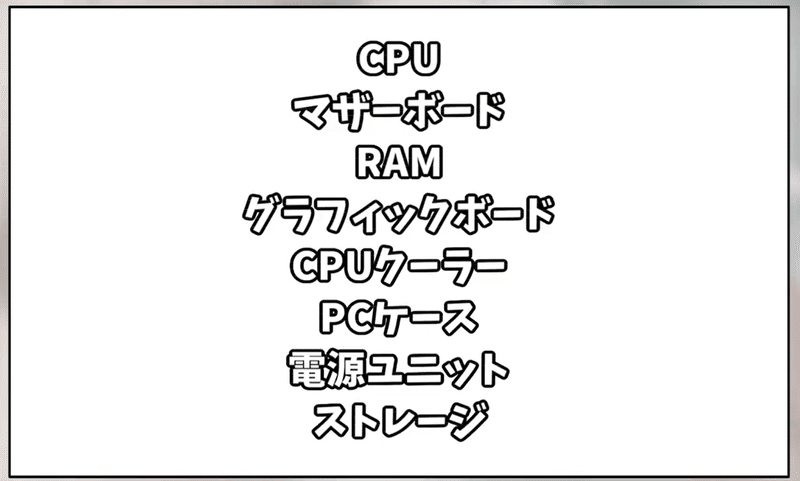
それでは上から順に説明していきますまずは
CPU
このパーツは結構重要なパーツでほとんどの方が知っているかと思いますが、 CPU の性能が高ければ PC の処理能力というものは高くなります。ですから性能が高い PC が欲しければ CPU をいいものにすればいいんです。
CPU の性能を見極めるにはいろいろな要素がありますが、コア数とスレッド数そして動作クロックを見れば大体の性能がわかります。
コア数スレッド数が多くて動作クロックが早ければ性能が良い、となんとなく覚えてくれれば大丈夫です。

現在、一般向けで支流になっている CPU はインテルに強いシリーズと AMD の ryzen シリーズになりますが9・7・5・3の順番で性能が高くなっています。コアiシリーズは、現在9世代目なので9000番台、ryzenシリーズは3世代目なので、3000番台となっています。(現状)
Intel CPU 動作クロックが早く、1コアあたりの性能が高いのが特徴です。
AMD CPU はコアスレッド数が多くコストパフォーマンスにも非常に優れている CPU です i9 ・i7 、ryzen 9 ryzen 7のハイエンド部類、
i5 ryzen 5がミドルレンジ部類、
i3 ryzen 3がローエンド部類、になりますローエンドな CPU にハイエンドのグラフィックボードを載せてしまうと絶対に性能が出し切れないので注意です
マザーボード
マザーボードというのは、 PC を動かすための主要な基盤になります。これも PC パーツでは重要なパーツですね。
マザーボードはソケットの種類、チップセットの種類大きさなど選択肢がたくさんあるので、初心者さんは少し選ぶのが大変かもしれません。
それでは最初はソケットについて解説していきます。ソケットというのは、マザーボードにある CPU をはめる型のことです。ソケットがあっていないとそもそも CPU を載せる事が出来ません。
最新世代インテル Core i シリーズは LGA 1151という種類のソケット、 AMD ryzen シリーズは AM4 という種類のソケットになります。世代によってソケットの種類が変わったりしますので、各自ネットで調べていただければすぐに出てくるかと思います。
今から PC を組まれる方は最新世代の CPU で組まれる方が多いと思いますので、現在最新世代をご購入された場合は、インテル Core i シリーズであれば LGA 1151 AMD
ryzen シリーズであればAM4というソケットのマザーボードを使用すると思っていただければ問題ないかと思います。
マザーボードの大きさ比較についてです。これは結構単純なのでわかりやすいマザーボードには E-ATX 、ATX、 microATX、 MiniITX、 の四つのサイトがあります。 EX が一番大きく次に ATX 、micro、 ATX 一番小さいのが Mini ITX になります。
マザーボードの大きさによって性能が変わるといったことは全くないです。
ケースによっては搭載できないものもありますので、
ケースの商品概要で、しっかり確認をして選ぶようにすることをお勧めします。
それと大きさによってメモリの搭載できる数の違ったり pci レーンが少なかったりして GPU が1枚しかさせないなどがありますのでコンパクトさを優先するか、拡張性を優先するかは、使い方次第かと思います。
チップセット
チップセットの種類についてはソケットによって選択肢が限定されていくのでわかりやすいかと思います。 LGA 1151とAM 4のチップセット一覧はこんな感じ
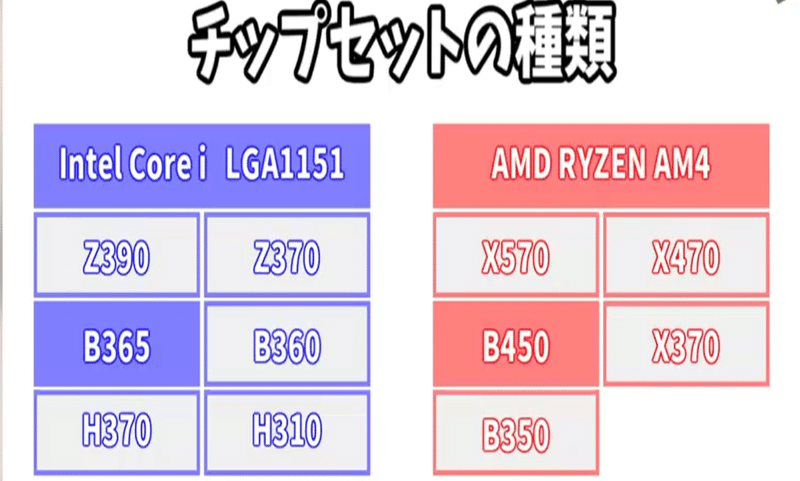
LGA 1151マザーボードのチップセット はZ 300系の方が性能が高く H 300系は廉価盤マザーボードになります
製品によっては BIOS アップデートをしなければならないものもありますので商品ページで9世代インテル CPU の対応していることを確認する必要があります am 4マザーボードのチップセットは x系マザーボードが上位グレード B 系マザーボードが中間グレードになります廉価グレードのA系マザーボードは最新世代 ryzenシリーズに対応していないようです。
また X 370と B 350は BIOS アップデート必須 x 470と b 450は製品によっては必要なものがあります
個人的にコストパフォーマンス的にお勧めなのは、 b 365マザーボードと 、b 450マザーボードです。マザーボードは自分の CPU にちゃんと対応しているかを確認し、ハイエンド CPU 2は、上位マザーボード、ミドルレンジ CPU には、中間マザーボード、ローエンド CPU なら、廉価マザーボードという風に、選ぶのがいいんじゃないでしょうか。
メモリー
メモリーというのは一時的にデータを記憶するものでメモリ搭載量が多ければインターネットでたくさんのタブを開けたりたくさんのアプリを開くことができますメモリーの選び方としてはメモリ容量メモリーの規格メモリーの速度をしっかり見ることですね最初はメモリーの容量について説明します
これはすぐに分かるかと思いますが、容量が多ければたくさんのデータを記憶できます。ゲームや動画編集用途であれば、最近は最低でも16 GB がメジャーになってきています。
16 GB で必要十分動画編集など、もっとメモリーが必要であれば32 GB あれば困ることは全くないです。次はメモリーの規格についてですね。
これも結構分かりやすいかな?デスクトップ向けのメモリーの規格一覧はこんな感じ5種類ほどありますが基本的に使うのが DDR 4です DDR 3以前のものは最新 CPU やマザーでは使用できないので古いパーツで行くときなどにしか使用しません。
DDR 3は今でも見かけますが DDR SDRAMは最近ではあまり見かけなくなりましたね。最近の世代のパートを使うのであれば、 DDR 4のメモリーを使うと覚えておけばいいかと思います。
次はメモリーの速度についてです。メモリーの製品を見てみると2666メガヘルツや3000メガヘルツ3200メガヘルツなどと、記載されているかと思います。この数値が高ければ高いほどメモリーの速度が早いので性能は上がりますですが、私個人の意見ですが、早くてもあまり目に見えての性能アップが見込めず、逆に PC が不安定になってしまったこともあるので DDR 42666 MHz が私的にはお勧めです。
メモリーの解説はこんな感じ、必要な容量パーツにあった規格速度をしっかり確認すれば、失敗することはないかと思います。注意としてはメモリ1枚よりも2枚をマザーボードにさせた方が明らかにパフォーマンスが変わります。ですから、例えば16 GB のメモリーを買う時は8 GB のメモリーを2枚買うことをお勧めします。
グラフィックボード
グラフィックボードというのはその名の通りグラフィック処理をするものです。そのためゲームにおいては最重要なパーツになります。グラフィックボードの性能が高ければゲームはヌルヌル動きます。
グラフィックボードの種類はとても多いので、すべてを説明することは難しいので、今回は一部最新グラフィックボードを紹介しておきます。グラフィックボードは現在 NVIDIA という会社とRYZENでおなじみの AMD から販売されています 。
NVIDIA の最新グラフィックボードはこんな感じ
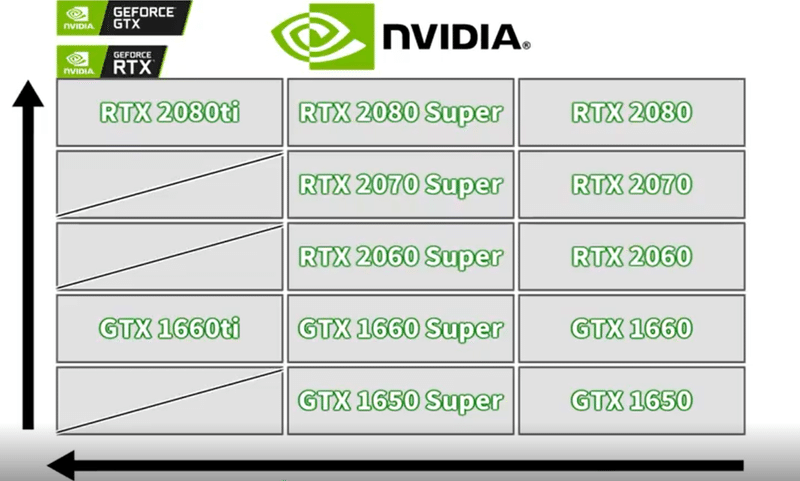
無印 Super Ti の順番で性能の上がっていきます。そして数字が大きければ性能が良いグラフィックボードになります。
GTX ではなく RTX と書かれているグラフィックボードはリアルタイムレイトレーシングという機能が備わったグラフィックボードになります。
リアルタイムレイトレーシングというのは描写をきれいにする機能でリアルな反射を計算して より現実味のある、グラフィックが味わえます。ただこの機能は対応しているゲームでしか、使用できずまだ対応ゲームが少ないです。それにフレームレートも下がってしまうので、使っている人は少ないかと思います。
部類としては2080tiから2070までがハイエンド2060Superから1660までが、ミドルレンジそれ以降が、ローエンドぐらいです。
次は AMD の Radeon シリーズですです AMD のグラフィックボード一覧はこんな感じです
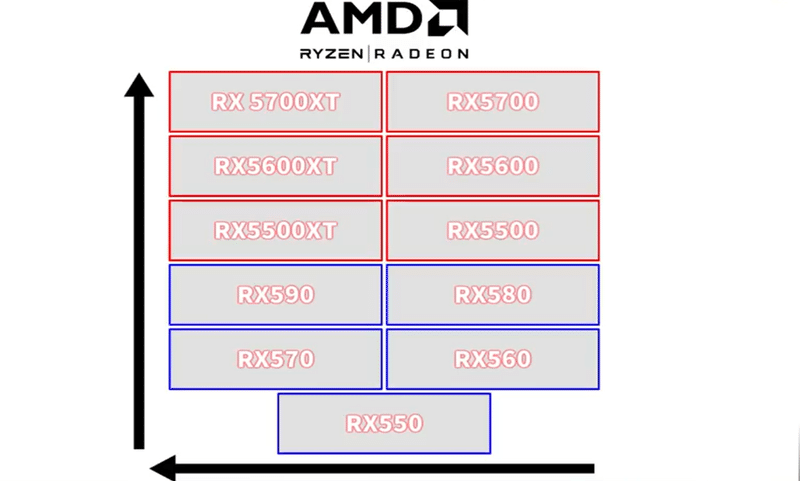
Radeon シリーズは少し説明が難しいのですが、先ほどと同じような感じで左の方が性能が高くそれ以上に上の方が性能が高いですからね RX 5000シリーズの方が最近、 RX 500シリーズは旧型で、旧型ではありますが、まだシェア率が高いので表にしています。 NVIDIA のグラフィックボードと比べると RX 5700 XT が RTX 2070に近い性能 RX 5600 XT が RTX 2060に近い性能 RX 5500 XT が GTX 1660に近い性能になっていますそして別にRadeonVllというグラフィックボードがありますが、そちらは RX 5700 XT とほぼ同等性能ですただ RadeonVllの方が、VRAMが16 GB、一方RX 5700 XT は8 GB ですので、描写の多いところではRadeonVllの方が有利そうです。
ちなみに VRAM というのはグラフィックボード版のメモリーですね。こちらも先ほど説明したメモリー同様、容量が大きければたくさんのデータを一時的に記憶できますので、VRAM の容量が多ければ一度にたくさんの処理を行うことができます。ただVRAM容量が多いからといって FPS が格段に上がることがなく、ゲーム内のオブジェクト描写が多い場合などに FPS に差が出ます。
部類としては、 RadeonVllから RX 5700ハイエンド、 RX 5600 XT から RX 580はミドルレンジその他ローエンドと分けられます。
個人的にはソフトが使いやすくいろんな機能があるので好きです
価格と性能を見比べて自分の好きな方を選んでも良いかと思います。
CPU クーラー
CPU クーラーはその名の通り、 CPU を冷やすためのものですで 、CPU クーラーがないと CPU の温度が上がっていき性能がどんどん下がっていったり、100度に達してしまうと安全装置が作動し PC に落ちてしまいますので、必須のパーツになります。
クーラーの選び方としてはソケットの方に対応しているものであれば装着できますのであまり難しいことがないです CPU クーラーの商品概要などに対応ソケットが記載されていますので、そこをしっかり確認すれば間違えることがないです。
CPU クーラーがRYZENも Intel Core 無料対応している場合が多いので、なかなか間違えることがないかと思います。
また CPU を購入したらと CPU クーラーが付属してきます。 PC ケースに搭載されているファンが少なかったり、オーバークロックすることがなければ、付属クーラーでも全く問題がないので付属していた場合は、そちらを使ってもいいかと思います。 CPU の冷却方法で主流になっている冷却方法は空冷・簡易水冷・本格水冷の三つです。空冷は熱をヒートシンクに送りファンの風で排熱するといった冷却方法です。
空冷はコストもかからずリスクも全くないので初心者さんには一番おすすめ
次は簡易水冷についてです。
簡易水冷とは名前の通り水を使って冷却する方法です名前に簡易とついているだけあって水漏れなどのリスク管理はあまりする必要がなく本格水冷と比べると非常に気軽にできる水冷です。
最後は本格水冷についてですね。空冷や簡易水冷と比べると冷却性能は非常に高く CPU と同時にグラフィックボードまでも一緒に冷やすことができます。
しかし当然全てを、自分自身でやるので水漏れなどのリスクは高いです。 慣れてしまえばリスクは少ないですがフィッティングと呼ばれるパイプをつなげる部品のツメが甘かったりすると水漏れしてしまいますまた価格も空冷とは比べ物にならないほど高額です。
やはり最初から本格水冷は難しいと思いますので、空冷・簡易水冷でいいかと思います。
まぁ最初に言った通りは社外品を使わなくても純正品で十分かと思います。
PC ケース
PC ケースは基本的に自分の好みに合ったものを使えば良いかと思います。
しかし少しだけ選ぶときの注意点がありますのでそちらについてちょっと話して行こうかと思いますで気をつけるべきポイントはマザーボードが入るかどうかということ、 CPU クーラーが入るか、どうかグラフィックボードが入るかどうか、といったところですね基本的にパーツが搭載可能であれば PC ケースは何の問題もないので好きな見た目のものを選んでいただければ大丈夫です。
それでは最初はケースに対するマザーボードは、先ほど説明した通り四つの大きさがあります大きなマザーボードに対応しているケースは、それ以下のマザーボードにも対応している場合が多いです。その逆に小さいマザーボードにだけ対応しているケースは大きなマザーボードを搭載することができません。
自分が使用するマザーボードの規格が対応しているかをしっかり確認して、ケースは選べば良いかと思います。
次は CPU クーラーについて CPU クーラーとケースで気をつけるポイントはヒートシンクの干渉とラジエーターの長さですね。まず最初にヒートシンクについて説明しますで、空冷クーラーにもたくさんの種類のクーラーがありますが中でも冷却性能が高いものはヒートシンクが大きなものが多いです。
小さいケースを使用する場合はケースの蓋と干渉しないようにヒートシンクの背があまり高すぎないものを選んだ方が良いかと思います。
次はラジエーターです
ラジエーターの同じような理由です。グラフィックボードもみんな同じ理由なんですけど、ラジエーターの大きさが120 mm 240 mm 360 mm とあります。ケースによっては120 mm しか搭載できなかったりするので、購入を検討しているケースに何 mm まで使えるのかをしっかり確認すれば失敗はないかな、
最後にグラフィックボードですねグラフィックボードにも1連ファン・2連ファン・3連ファンとあります。これもケースが小さいと、大きなグラボではケースに収まらない場合がありますので、小さいケースを使用する場合は1連タイプのグラフィックボードを使えば、トラブルが起きることなく使用できるかなと思います。
やはりケースが大きければ拡張性も高いですが、場所を取ります。逆に小さすぎては搭載できないパーツなどが出てきますので、拡張性かコンパクトさどちらを取るかですね。メジャーになっているのは ATX サイズですね。
電源ユニット
電源ユニットとは名前からもなんとなくわかると思いますが、コンセントから電力を取り込み各パーツに電力を供給するパーツです。
私はなったことがないので分かりませんが、電源が壊れると他のパーツも一緒に壊れてしまう可能性があるので、電源だけは新品でなるべく良い物を購入する方も多いようです。
電源ユニットの選び方としては、スペックに寄った電源容量を選ぶことと企画を確認することですね。それと電源効率のしっかり確認すると良いかと思います。まず最初の電源容量についてです。電源容量が足りていないと出せるはずの性能が出なかったり、いきなり PC が落ちたりそもそも論起動しないこともあります。
ですから電源容量はなるべく余裕を持った容量を搭載することをお勧めします。
よく言われているのは消費電力の2倍の容量を搭載した方が良いと言われています。
ゲーミング PC はローエンド PC でも、600 W 以上を採用しています。消費電力がわからない場合はとりあえず、ミドルレンジ クラスの PC までは650Wとハイエンド PC であればそれ以上の850Wくらいあれば不足することがないかと思います。
次は電源の規格についてです。電源にもマザーボードのように大きさの企画があります。
ですがマザーボードよりもはるかに単純です。電源には主に SFX 電源と ATX 電源があります。 SFX 電源は ATX 電源と比べると非常に小さく、コンパクトなケースなどに搭載することができます。しかし価格が ATX 電源と比べると、非常に高く電源容量も少ないものが多いです。また小型なのでファンの音が、少し気になるかも? とはいっても、最近は SFX 電源を搭載している PC はなかなか見ないので、基本的には ATX 電源を使えば良いかと思います。
ケースの説明の時に解説するのを忘れていましたが、 ITX マザーなどの超小さいケースを使用する場合ごくまれに SFX 電源しか搭載できないものもあるので、そこだけ注意ですね。
次は電源効率についてです電源効率が高いユニットだと電力の無駄になることなく使えるんです。詳しく説明すると100ワットの電力コンセントなどの電力源からユニットに流れ、
そこから入出力を変換する際に100W中、数%は熱となって無駄になってしまいます。
ですから電源効率が良ければ無駄なく、電力を使用できるんです。電源効率の良し悪しの見分け方としては、電源ユニットに書かれている80 Plus 認証を見ればわかります。80 Plus 認証にはいくつかのグレードがあります。80PLUS無印が一番最低グレード・チタニウムが最高グレードになります。
もちろんグレードが高ければ、電源効率も良くなりますが、ミドルクラスであれば80 Plus ブロンズからゴールドくらいあれば品質的にも問題はないかと思います。
ストレージ
ストレージについては分かる方も多いかと思いますが、データを保存しておくものですね。データ転送速度が速いものだったり、容量が多かったりと、ストレージにも選択肢はたくさんあります。
ストレージを選ぶときのポイントとしましては予算に合った種類と容量ですね、まず最初に種類から説明します。
ストレージは M .2 SSD ・SATA SSD・ HDD の三つもあります。 SSHD というものもありますが、あまり見かけないので今回は省きます。速度的には M .2が一番早く次に SATA HDD になります SATA SSD と HDD ではかなり操作感が違うので、できれば Windows などの OS は速度の速い SSD に入れることをお勧めします。
どれを選ぶかは予算次第ですが、価格的には速度が速いものの方が高額です。しかし個人的には HDD は PC スペックが良くても動作がもたつく可能性があるのでお勧めしません。
次は容量について説明しますね。容量については説明するまでもないですが、容量が大きければ大きいほど大量のデータを保存することができます。最近のゲームは大体一つ70 GB ことなので、たくさんのゲームをプレイしたい場合は1 TB くらいあった方が安心かと思います。
すべて一通り説明しましたが、パソコンを動かすにはもう一つ Windows という OS が必要です。
それではまた・・